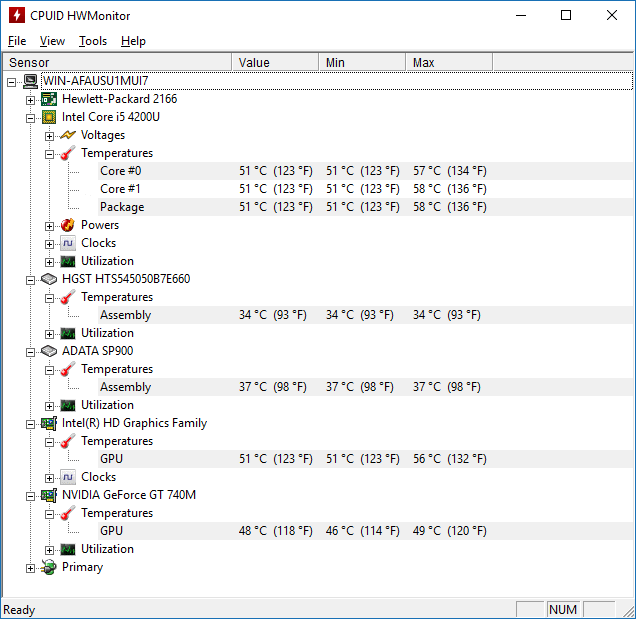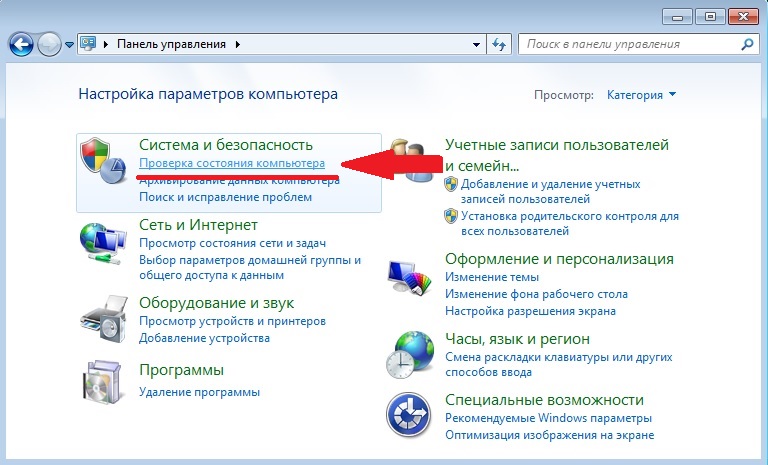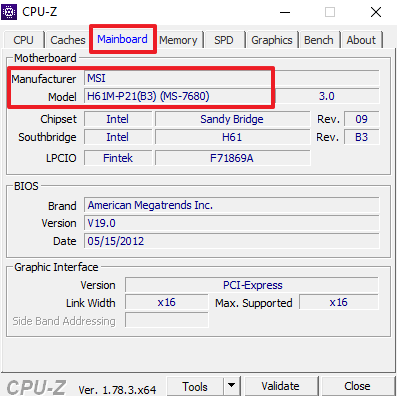Срок доставки товара в течении 1-3 дней !!!
|
|
как следить за температурой процессора и видеокарты. Как следить за температурой видеокарты и процессора
Как узнать температуру процессора или видеокарты
Сегодня речь пойдет о том, как узнать температуру процессора, видеокарты и других устройств компьютера таких как жесткий диск и системная плата.
В принципе нет никакой нужды следить за температурой видеокарты или процессора, поскольку на современных компьютерах стоит защита от перегрева. Но если же все таки у Вас начинает ни с того ни с его выключатся компьютер (особенно в моменты когда запущена какая нибудь мощная игра), или компьютер начал сильно шуметь (имеется ввиду работа куллера, особенно это заметно на ноутбуках) то стоит посмотреть температуру устройств. Возможно это все из за перегрева ядер (процессоров) или видеокарты. Если при диагностике все таки подтвердиться перегрев, то скорее всего компьютер засорился пылью. Исходя из своего опыта могу сказать, что это основная причина перегрева. Кстати, как почистить компьютер от пыли читайте в этой статье.
Итак, чтобы узнать какая температура у устройств, обычно используют специальные программы такие как AIDA, CoreTemp, HWMonitor и другие. Программ для диагностики куча. Каждый пользуется программой, которая ему по душе. Я не исключение и для этого использую программу более подходящую для себя. Программа называется Piriform Speccy. На мой взгляд самая информативная и понятная прога.
Итак, заходим на сайт разработчика по этой ссылке R12; программа для проверки температуры процессора и видеокарты Piriform Speccy
Нажимаем на зеленую кнопку R12; Download

Далее, нам предлагается два варианта программы, платная (профессиональная) и бесплатная. Поскольку нам требуется только посмотреть температуру видеокарты или процессора, то вполне хватит бесплатной версии. Выбираем ссылку как показано на рисунке. (статья публикуется на сайте мой-комп.рф, если Вы читаете ее на каком то другом, то она нагло стырена). Загрузка начнется автоматически.

После того как файл скачался находите его у себя на компьютере и запускаете. Начнется процесс стандартной установки программы Speccy, после чего она автоматически запустится.
Вот в принципе и все, в первом же окне общей информации можем узнать температуру процессора, видеокарты, системной платы а также жесткого диска.

Также можно узнать подробнее о каждом устройстве в отдельности. Просто в левом меню нажимаете на нужное нам устройство и смотрите более детальную информацию о температуре каждого ядра, если конечно процессор у Вас многоядерный. То же самой и с видеокартой.

Как видим программа показывает не только градусы но и дает много другой информации типа модели видеокарты, жесткого диска, звуковых устройств и т.д. и т.п..
Если Вы хотите постоянно следить за нагревом процессора, то в программе есть возможность включения мониторинга, делается это очень просто. Открываем вкладку «Вид» в верхней панели и выбираем пункт «Параметры»

Далее в открывшемся окне настроек выбираем вкладку «Область уведомлений» и везде ставим галочки. В поле «Вывод» выставляем то устройство для которого будет показываться температура (я выбрал процессор), а в поле «Датчик» выбираем датчик. Жмем Ok.

Теперь в системном трее будет постоянно показываться значок с температурой.

Вот так, просто и понятно.
xn----qtbefdidj.xn--p1ai
как следить за температурой процессора и видеокарты YouTube

2 г. назад
АДСКИЕ СТРИМЫ НА ТВИЧЕ http://www.twitch.tv/mrstasthe ВК https://vk.com/mrstasthe ПОЧТА [email protected] Стримы обычно проходят ...

3 г. назад
В этом уроке мы рассмотрим программу Speedfan, с помощью которой можно контролировать температуру процессора,...

3 г. назад
РэпИгроОбзор KadeT: https://www.youtube.com/RussianGameChannel Как разогнать видеокарту: https://youtu.be/082NZ5K2jWQ PlayClaw 5 Работа с ...

2 г. назад
Одним из важных факторов,который влияет на скорость работы компьютера или ноутбука является температура...

2 г. назад
Хотите знать текущую нагрузку, температуру и прочую информацию о процессоре, видеокарте и т.д? Тогда в этом...

5 г. назад
Программ для проверки температуры процессора существует великое множество. Об одной из них я уже рассказал...

1 г. назад
С гордостью представляю FPS Monitor - самую удобную программу для замера FPS, температуры и производительности...

3 г. назад
Реши все загадки и выиграй путевку в Калифорнию. Первый шифр - в видео, сможешь разгадать - переходи по ссыл...

2 г. назад
Купить игры можно тут: https://oukey.ru/ Этот выпуск посвящен рубрике "Разрушитель мифов". Самая главный вопрос...

5 г. назад
AIDA64 позволяет произвести: тест на стабильности системы, тест температуры видеокарты, процессора и других...

11 мес. назад
Та самая программа для мониторинга пк: https://goo.gl/Wafx3w Рекомендую msi afterburner - это прога, которая отлично подойдёт...

3 г. назад
HWMonitor http://www.cpuid.com/

1 г. назад
Экономь на покупках вместе с LetyShops: https://goo.gl/nXnCVd Ссылка на расширение: https://goo.gl/agriXS Это ролик из рубрики "разр...

2 г. назад
Как включить мониторинг,краткая инструкция Программа тут: https://ru.msi.com/page/afterburner Видео о разгоне: https://goo.gl/IgkNN9...

4 г. назад
Сегодня речь пойдет о том, как узнать температуру процессора, видеокарты и других устройств компьютера...

2 г. назад
Решил поделиться с вами маленьким, но полезным советом по поводу нагрева видеокарты. Надеюсь, он вам поможе...

2 г. назад
Форум про майнинг http://miningclub.info Новости про новости http://cryptolenta.info FWQLMJR - промокод на скидку https://www.computeruniverse.ru...

4 г. назад
Как следить за температурой вашего PC Вы можете проверить температуру компонентов компьютера во время...

8 мес. назад
В видео узнаем как в режиме онлайн следить за температурой комплектующих(как узнать температуру процессор...

2 г. назад
Данная программа работает для Windows 10, Windows 8, Windows 7, Windows XP. Только - качественное видео на ComputerLike.

12 мес. назад
В этом видео я показал программу HWMonitor которая очень полезна для владельцев ПК.Температура вашего ПК не...
syoutube.ru
Как проверить температуру видеокарты и понизить ее :: SYL.ru
Видеокарта – это один из самых дорогостоящих компонентов системного блока. Повышенная температура этого элемента может привести к тому, что видео будет тормозить, на мониторе начнут появляться «артефакты» в виде полос. Конечно, в конце концов это закончится, что графический адаптер полностью выйдет из строя. По этой простой причине необходимо знать, как проверить температуру видеокарты и что для этого нужно. Обо всем этом мы и поговорим в данной статье.
Немного общей и полезной информации
Есть несколько способов того, как проверить температуру видеокарты. Но тут важно понимать, что необходимо следить за состоянием графического адаптера, и тогда, вполне возможно, температуру проверять не придется. Еще важно вовремя заметить, что ваша видеокарта перегревается. Сделать это достаточно просто. К примеру, современные компьютеры выключаются при достижении определенной температуры. Можно как установить порог вручную, так и воспользоваться заводскими настройками. Второй вариант более предпочтителен, ведь в этом случае температура процессора или видеокарты не может превысить допустимую норму. Даже если это случится, ПК отключится и включится только тогда, когда компонент немного остынет. Ну а сейчас давайте подробней поговорим о том, как проверить температуру видеокарты.
Оптимальный нагрев ГП
Как было отмечено выше, одно их важных условий нормальной работы видеокарты заключается в поддержании нормальной температуры. Достигается это своевременной заменой термопасты, удалением пыли и другими мероприятиями. Однако существует норма, которой необходимо придерживаться. Так, большинство современных видеоадаптеров функционируют при рабочей температуре в 40 градусов по Цельсию. Но это касается только тех карт, которые работают при небольших нагрузках. Есть игровые видеоадаптеры, их температура обычно несколько выше и может достигать 60 градусов по Цельсию. Загрузка в 80% и выше приводит к тому, что радиатор нагревается до 80 и даже 100 градусов. Чтобы устройство не вышло из строя, используют несколько мощных кулеров или же жидкостное охлаждение, которое на сегодняшний день считается самым эффективным. Если температура слишком высока, обычно более 80 градусов, то ресурс видеокарты значительно снижается, хотя и компонент может работать без сбоев.
Используем БИОС для проверки
Если нет желания устанавливать какие-либо утилиты и при помощи их делать тест, можно пойти другим путем. В этом случае нам понадобится только БИОС. Давайте посмотрим, как проверить температуру видеокарты таким образом. Сделать это довольно просто. Единственное, что может от вас потребоваться, - это немного терпения и знание английского языка на начальном уровне. Для того чтобы зайти в БИОС, вам необходимо перезагрузить персональный компьютер. Когда вы увидите буквы на черном экране, нажмите «F2» или «Del», что зависит от производителя материнской карты. Вы увидите меню, там нужно выбрать «Power» или «Monitor». Здесь вы найдете все необходимые для вас цифры. Тут вы сможете найти не только температуру процессора и видеокарты, но и напряжение, а также скорость работы кулеров. Кстати, увеличение последнего показателя может привести к частичному снижению температуры. Тут есть очевидный плюс – не нужна никакая программа. Температура видеокарты может быть проверена без дополнительного ПО. Минус метода в том, что нельзя выполнить тест под нагрузкой.
Как посмотреть температуру видеокарты с помощью ПО
В вышеописанном методе есть и еще один существенный недостаток: начинающему пользователю найти какую-либо информацию в устаревшей версии БИОСа довольно проблематично. Куда проще воспользоваться программным обеспечением. Самой популярной является утилита под названием AIDA 32/64 (в зависимости от разрядности вашей операционной системы). После того как скачаете программу, установите и запустите ее. Перейдите в «Меню» и выбирайте пункт «Датчики». Здесь отображается исчерпывающая информация обо всех компонентах ноутбука или компьютера. Но есть и недостаток, который заключается в том, что утилита платная и требует активации после месяца использования. Тем не менее узнать все, что нужно, мы сможем, и нам не понадобится другая программа. Температуру видеокарты можно посмотреть и с помощью других утилит, несколько таких мы сейчас и рассмотрим.
Speccy и CPUID HWMonitor для проверки
Первая утилита предназначена для мониторинга аппаратной части вашего ПК. При помощи Speccy вы сможете получить всю необходимую информацию об операционной системе, в том числе и температуре графического процессора (ГП). Для того чтобы получить необходимые данные, зайдите в раздел «графические устройства». Тут вы найдете свою видеокарту - как дискретную, так и интегрированную. Напротив будет отображена температура конкретного адаптера. Преимущество данной утилиты заключается в том, что она совершенно бесплатная.
А сейчас давайте поговорим о том, как посмотреть температуру видеокарты при помощи программы под названием CPUID HWMonitor. Основное преимущество утилиты заключается в том, что ее основное назначение – это мониторинг, то есть наблюдение за температурой, скоростью вращения вентиляторов и напряжением компонентов компьютера. Это, пожалуй, лучшее решение, если вас интересует только один или несколько параметров. Очень удобно запускать утилиту и отправлять ее в трей. Когда температура достигнет критической отметки, вы получите соответствующий звуковой сигнал.
Как измерить температуру видеокарты: несколько хороших способов
GPU-Temp предназначена только для определения температуры ГП. Основные преимущества утилиты заключаются в том, что она очень легкая и практически не занимает места на компьютере. Очень удобно запускать ее и сворачивать. Так вы сможете выполнить тест под нагрузкой, который скажет о многом. Причем вам не нужно будет постоянно сворачивать игру, так как ведется журнал изменения температуры, которые вы сможете посмотреть, когда вам удобно. В принципе, хорошее решение, подойдет больше для новичков, нежели для опытных пользователей, так как тут вы сможете получить исчерпывающую информацию только по температуре.
Более предпочтительным решением для опытных юзеров является CPU-Z, которая дает более полную информацию об оборудовании. Тут вы сможете узнать, нормально ли работает вентилятор и т. п. Но так как измерить температуру видеокарты довольно просто, то справится с ней даже неопытный пользователь. А сейчас давайте пойдем дальше.
Причины нагрева и их устранение
Вы уже знаете не одну программу, которая показывает температуру видеокарты, однако нужно сказать несколько слов о том, из-за чего возникает повышенная температура и как с этим бороться. В большинстве случаев мы можем справиться своими силами, но иногда без мастера не обойтись. Самая распространенная проблема заключается в большом количестве пыли на кулере. Если вы работаете за стационарным компьютером, то сможете справиться собственными силами. Почистить кулер можно обычным пылесосом. Если же это ноутбук, то лучше его отнести специалисту. Кстати, тот же ноутбук нельзя ставить на мягкие поверхности, например на одеяло. Обусловлено это тем, что отверстия для отвода и притока воздуха закрываются, и об оптимальном охлаждении не может быть и речи. Так, на твердой ровной поверхности программа, показывающая температуру видеокарты, может выдавать нормальные цифры, а на одеяле - совсем не то, что вы ожидали. В худшем случае понадобится поменять термопасту или вентилятор.
О чем еще нужно сказать
Не стоит забывать о том, что иногда просто-напросто необходимо позакрывать фоновые программы, освободить немного места на жестком диске и почистить компьютер. Дело в том, что большая нагрузка на ПК приводит к повышению температуры ГП. Даже если показатель будет и не критический, данное явление нельзя назвать полезным, так как ресурс работы графического адаптера снижается. Иногда имеет смысл заменить «тяжелые» программы на более «легкие» и простые, которые не будут так нагружать ГП. Иногда бывает так, что повышенную температуру нельзя устранить из-за того, что система охлаждения плохо спроектирована. В этом случае оптимальным решением будет установка дополнительного охлаждения в виде подставки. На рабочий стол можно поставить гаджет на температуру видеокарты и тем самым контролировать ее.
Заключение
Теперь вы знаете, как узнать температуру процессора и видеокарты. Тут все достаточно просто. Можно воспользоваться специальными программами и получить полную информацию или же зайти в БИОС и там найти нужное. В любом случае проблем с этим возникнуть не должно. Кстати, в BIOS необходимо ориентироваться, поэтому не стоит туда заходить, если не имеете никакого представления о нем. Дело в том, что там очень много важных настроек, которые могут существенно повлиять на работу системы в целом. Именно поэтому новичкам лучше пользоваться программным методом, так как он более безопасный. Самый лучший вариант – AIDA 32/64, это уникальная в своем роде программа. Температуру видеокарты с ней проверить не проблема. В данной утилите вы сможете получить нужную информацию и сделать несколько тестов под нагрузкой.
www.syl.ru
Как посмотреть температуру видеокарты и процессора?
Если вы обеспокоены тем что ваша видеокарта перегревается, есть несколько методов как посмотреть температуру видеокарты и процессора. Так же если ваш компьютер или ноутбук выключается необходимо проверить температуру устройств. Если устройства другие устройства сильно греются необходимо срочно предпринимать меры по снижению температуры.
Во-первых, необходимо иметь в виду, что видеокарта предназначена для работы при высокой температуре. Многие видеокарты могут работать при температуре около 60 — 70 градусов по Цельсию, и это совершенно нормально. На некоторых видеокартах более высокого уровня может быть установлен кулер для обеспечения более мощного охлаждения или другой механизм охлаждения, но большинство видеокарт обладает основным радиатором для отвода тепла.
В большинстве случаев, нет никакой необходимости беспокоиться о температуре видеокарты. Однако, если температуре вашей видеокарты все же удается подняться выше 100 градусов по Цельсию то, вероятно, настало время чтобы найти способ для дополнительного охлаждения или замены. Но если температура не поднимается выше 40 C то все в порядке. Если же, наоборот, постоянно держится выше 40 С тогда вы должны рассмотреть вопрос о замене, чтобы избежать повреждений остальной части компьютера или ноутбука.
Примечание: Превышенное содержание пыли или отсутствие надлежащего воздушного потока внутри корпуса компьютера может вызвать проблемы повышения температуры у видеокарт, а также компьютерных процессоров.
Есть два способа как посмотреть температуру видеокарты: программный и аппаратный. Наиболее распространенным методом является проверка с помощью температурного мониторинга на основе программного обеспечения. Аппаратный способ заключается в использовании информационного датчика температуры.
Программное обеспечение
Панель управления NVIDIA
В случае использования видеокарт NVIDIA, некоторые модели могут показать информацию о температуре в панели управления NVIDIA.
Программное обеспечение сторонних разработчиков
Для других видеокарт, существуют десятки различных программ для просмотра температуры видеокарты, которые способны отображать температуру видеокарты или температуру графического процессора. Как правило, эти программы предназначены для мониторинга и другого оборудование, для предоставления полной картины того, как ваш компьютер делает (как медицинский осмотр). На картинке ниже, является примером CPUID HWMonitor. Это бесплатная в использовании утилита предназначена для мониторинга всех температур компьютера. Так же вы можете использовать еще одну популярную программу Everest.
Аппаратные средства
Датчик температуры
С аппаратной стороны, вы можете установить датчик температуры, который подключается к видеокарте напрямую. Другой конец датчика подключается к цифровым дисплеям консоли, которая, как правило имеет размеры 3,5 » или 5,25″ . Эта консоль будет отображать температуру видеокарты. Эти датчики (иногда их называют зонды) могут быть также использованы и для определения и температуру компьютерных процессоров, а более совершенные датчики имеют несколько зондов для мониторинга более чем одно устройство за один раз. Например, с достаточным количеством зондов вы могли следить за видеокартой, процессором, ОЗУ и жестким диском. На рисунке, показанном справа является примером Aero Cool Touchh-2100, который способен мониторить до пяти различных устройств и регулировать скорость пяти различных вентиляторов.
Надеюсь эта статья помогла вам решить вопрос «Как посмотреть температуру видеокарты и процессора». Любые возникшие вопросы вы можете задавать в комментариях и мы с радостью вам ответим на них.
laptop-info.ru